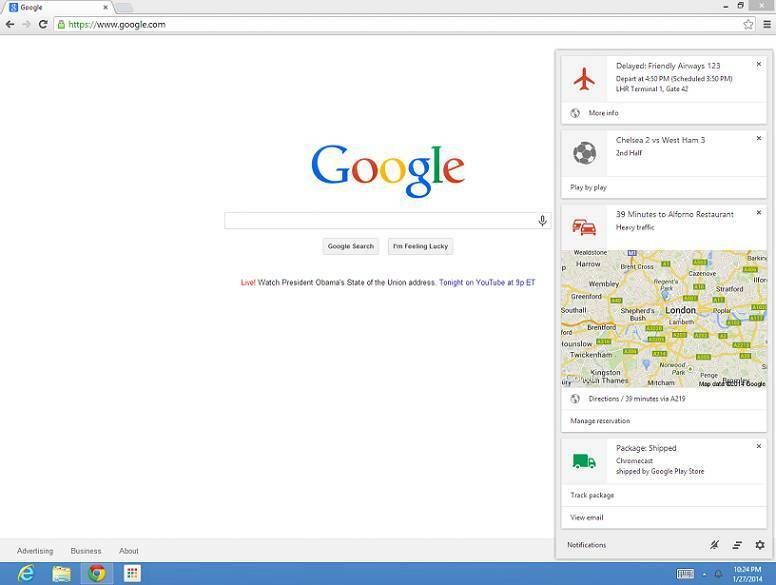Це програмне забезпечення буде підтримувати ваші драйвери та працювати, тим самим захищаючи вас від поширених помилок комп’ютера та несправності обладнання. Перевірте всі свої драйвери зараз у 3 простих кроки:
- Завантажте DriverFix (перевірений файл завантаження).
- Клацніть Почніть сканування знайти всі проблемні драйвери.
- Клацніть Оновлення драйверів отримати нові версії та уникнути несправностей системи.
- DriverFix завантажив 0 читачів цього місяця.
State of Decay 2 - продовження Стан розпаду, гра, яка вийшла в 2013 році і швидко піднялася серед геймерів. Цей відкритий світ гра на виживання зомбі - від Undead Labs та опублікований Microsoft Studios був випущений у травні 2018 року, всього кілька тижнів тому, і має покращення у багатьох речах із новими функціями, які збуджують шанувальників.
Він доступний для ПК та Xbox One, але користувачі ПК повідомили про деякі незначні проблеми з грою, зокрема Код помилки стану занепаду 2 6.
Це одна з багатьох помилок та помилок, які роблять гру в State of Decay 2 клопотом, але це в основному заважає геймеру вийти в Інтернет і підключитися до багатокористувацького хоста для кооперативу грати в Інтернеті.
Не хвилюйтеся, оскільки ми перелічили кілька виправлень, які можуть допомогти вирішити код помилки 6 стану загрози 2, щоб ви могли повернутися до ігрового процесу.
ВИПРАВЛЕННЯ: Стан розпаду 2 код помилки 6
- Загальні виправлення
- Дозволити вихідний сигнал на брандмауері
- Перевірте, чи Teredo працює належним чином
1. Загальні виправлення
Ось декілька основних порад щодо усунення несправностей, які можуть вирішити загальні проблеми, які можуть виникнути у вас із State of Decay 2, включаючи код помилки 6, тому ви можете спробувати їх перед тим, як спробувати інші рішення нижче.
- Переконайтеся, що драйвери оновлені на вашому ПК
- Якщо у вас два графічних процесора, використовуйте дискретний, а не інтегрований
- В диспетчері завдань встановіть пріоритет гри State of Decay 2 на High
- Вимкніть фонові програми, такі як брандмауери, клієнти чату, накладання та відеомагнітофони
- Знизьте візуальні налаштування гри та перевірте, чи покращує вона продуктивність
- Оновіть Windows перед програванням State of Decay 2
- Синхронізуйте час у Windows із сервером Windows
- Переконайтеся, що з’єднання з Інтернетом працює належним чином. Переконайтеся, що ви можете читати у своєму веб-переглядачі та завантажувати ігри лише в Інтернеті без проблем
- Перезавантажте маршрутизатор, перейдіть до Налаштування на консолі Xbox і перевірте статус багатокористувацької мережі та інформацію про NAT.
- ПОВ'ЯЗАНІ: Як виправити „Xinput1_3.dll відсутній“ під час запуску гри чи програми
2. Дозволити вихідний сигнал на брандмауері
Зробити це:
- Натисніть кнопку Пуск і введіть Брандмауер Windows у вікні пошуку
- Клацніть на перший варіант результату пошуку
- Виберіть Властивості брандмауера Windows посередині екрана
- Переконайтесь, що “вихідний”, А“ вхід ”заблоковано. Якщо з обома з них все гаразд, запустіть гру від імені адміністратора або зв’яжіться безпосередньо з корпорацією Майкрософт для отримання додаткової допомоги.
Ви також можете використовувати командний рядок із підвищеним рівнем для цього:
- Натисніть кнопку Пуск і введіть CMD у рядку пошуку

- Клацніть правою кнопкою миші Командний рядок і виберіть Запустити від імені адміністратора
- Виконайте цю команду: netsh advfirewall показати поточний профіль. Версія за замовчуванням - політика брандмауера BlockInbound, AllowOutbound. Якщо там написано Allowinbound, ось у чому проблема.
- Виконайте таку команду в командному рядку (адміністратор): netsh advfirewall встановити поточний профіль брандмауера політика blockinbound, allowoutbound, щоб виправити це.
Примітка: Якщо проблема все ще залишається з Брандмауер Windows увімкнено, і ваш Інтернет працює добре, можливо, деякі із ваших програм безпеки викликають проблему. Це можуть бути такі антивіруси, як Bit Defender Internet Security, AVG Internet Security або Panda Internet Security 2015 або 2016. Якщо ви використовуєте будь-яку з цих програм, переконайтеся, що їх оновлено до найновіших версій.
Використовуйте командний рядок
- Перейдіть до командних підказок Підтримка Xbox усуває неполадки в вечірці
- Зайдіть в Служби та знайдіть IP Helper
- Клацніть правою кнопкою миші IP Helper та натисніть "Стоп"
- Ще раз клацніть правою кнопкою миші, а потім натисніть «Пуск»
- Перейдіть до програми Xbox і протестуйте мережеві підключення. Усе повинно працювати зараз.
- Після того, як він запрацює, вам доведеться повторювати крок допоміжної IP-адреси кожного разу, коли ваш комп'ютер вимикається або переходить у важкий сон.
- ПОВ'ЯЗАНІ: Виправлення: комп’ютер виходить з ладу під час гри в Windows 10
3. Перевірте, чи Teredo працює належним чином
Symantec описує Тередо як „незалежний від платформи протокол, розроблений Microsoft, який за замовчуванням увімкнено в Windows Vista. Teredo забезпечує можливість підключення вузлів, розташованих за NAT IPv4, до вузлів IPv6 в Інтернеті.
Як виправити Teredo в Windows 10
- Введіть CMD у рядок пошуку та клацніть правою кнопкою миші Командний рядок
- Виберіть Запустити від імені адміністратора
- Тип “Netsh”і натисніть клавішу Enter
- Тип “Int teredo”і натисніть клавішу Enter
- Введіть “встановлений стан вимкненоІ натисніть клавішу Enter
- відчинено Диспетчер пристроївта видалити “Псевдоінтерфейс Teredo Tunneling“.
- Знову відкрийте командний рядок з обліковими даними адміністратора.
- Тип “Netsh”і натисніть клавішу Enter
- Введіть “int ipv6І натисніть клавішу Enter
- Введіть “встановити клієнта teredoІ натисніть клавішу Enter
- відчинено Диспетчер пристроїві Проведіть пошук нового обладнання.
- Виберіть “Показати приховані пристрої”З меню Перегляд. Тепер ви побачите, що він присутній без помилок.
Як виправити Teredo у консолі Xbox
Потрібно переконатися, що він працює, що можна перевірити Додаток Xbox> Налаштування> Мережа.
Якщо тип Windows 10 NAT у вашому додатку Xbox відображає повідомлення «Teredo не може відповідати вимогам», ви не чуєте друзям в Інтернеті або приєднатися до багатокористувацької гри Xbox Live або перейти до Мережа> Налаштування> перевірити NAT типу.
Якщо там написано „Teredo не може претендувати”, ваш ПК не може отримати IP-адресу Teredo. Це може статися, коли виникає проблема з адаптером Teredo, або пристрій блокує протокол Teredo, або програмне забезпечення, встановлене на вашому ПК, відключає його функціональність.
Без IP-адреси Teredo ви не зможете користуватися вечіркою в чаті та багатокористувацькими іграми на Xbox Live.
Щоб вирішити цю проблему, виконайте такі дії:
- Видаліть та переінсталюйте адаптер Teredo
- Перевірте, чи не вимкнено Teredo в реєстрі програмою чи вручну налаштованим значенням реєстру
- Перевірте, чи запущена служба IP Helper
- Перевірте, чи встановлено ім’я сервера Teredo недійсним значенням
- Перевірте, чи зроблено запис файлу хостів, що блокує підключення до серверів Teredo
- Перевірте, чи не заблоковано підключення Teredo домашнім маршрутизатором при виявленні з'єднання IPv6
- Перевірте, чи не заблоковано підключення Teredo під час підключення VPN-клієнта або під час встановлення мережевого адаптера VPN
- ПОВ'ЯЗАНІ ВИПРАВЛЕННЯ: Виправлене завантажувач Windows виявлено під час запуску ігор
Видаліть та переінсталюйте адаптер Teredo
- Введіть CMD у рядок пошуку, клацніть правою кнопкою миші Командний рядок та виберіть Запуск від імені адміністратора

- Запустіть таку команду з командного рядка адміністратора: netsh інтерфейс Teredo встановити стан відключити
- Клацніть правою кнопкою миші Пуск і виберіть Диспетчер пристроїв.
- Виберіть Переглянути> Показати приховані пристрої.
- Виберіть Мережеві адаптери.
- Визначте будь-які адаптери, що містять “Teredo”, такі як Псевдоінтерфейс Teredo Tunnelingабо Адаптер для туннелювання Microsoft Teredo.
- Клацніть правою кнопкою миші назву адаптера та виберіть Видаліть.
- Перезавантажте комп’ютер
Щоб увімкнути адаптер Teredo:
- Введіть CMD у рядок пошуку, клацніть правою кнопкою миші Командний рядок та виберіть Запуск від імені адміністратора
- Запустіть таку команду з командного рядка адміністратора: інтерфейс netsh Teredo встановити тип стану = за замовчуванням. Адаптер для туннелювання Microsoft Teredo перевстановить автоматично.
Якщо ви все ще не можете приєднатися до багатокористувацьких сеансів State of Decay 2 через проблеми з підключенням Teredo, перевірте це керівництво з усунення несправностей від Microsoft для отримання додаткових рішень щодо усунення несправностей.
Чи змогли ви вирішити код помилки 6 стану занепаду 2, використовуючи будь-яке з наведених вище рішень? Повідомте нас у розділі коментарів нижче.
Пов’язані історії для перевірки:
- Повне виправлення: Ігровий збій у Windows 10, 8,1, 7
- ВИРІШЕНО: Код помилки 10 стану занепаду 2 на ПК
- Виправлення: Помилка Xbox "Гра не може запуститися"
![3 найкращі зовнішні жорсткі диски з пристроєм для зчитування карток SD [Посібник 2021]](/f/d79b6ac0fe1957fa93106aa5cd05ce62.jpg?width=300&height=460)